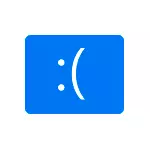
U ovom priručniku, to je detaljno opisano o mogućim načinima za ispravljanje pogreške na plavom ekranu CMode iznimke koje se ne obrađuje u sustavu Windows 10, ovisno o situaciji i problemu povezanih nijansa.
- Uzroci iznimke koje se ne obrađuju
- Korekcija u slučaju kada je prijavljivanje u sustavu Windows 10 ili zaslon za prijavu dostupan
- Što učiniti ako se pojavi plavi zaslon prije nego što se prijavite
- Pojavljuje se pogreška nakon nekog vremena nakon čiste instalacije
Uzroci iznimke koje se ne obrađuju

Najčešći razlog za izgled plavog zaslona KAMode iznimke koji se ne obrađuje u sustavu Windows 10 - ruši vozač. Ali ovdje je Vrlo važna nijansa : Često ne govorimo o vozaču fizičkog uređaja, već o vozačima instaliranim programima trećih strana za svoj rad. Među takvim se programima može se dodijeliti:
- Antivirusi, automatske alate za čišćenje, vatrozidi, VPN i proxy alati.
- Neki sustav modificiranja softvera.
- Programi koji postavljaju upravljačke programe virtualnih uređaja (pogoni, mrežni adapteri za distribuciju Wi-Fi i slično).
- Kriptografija.
Nije potrebno nositi se s njima: razlog može biti ranjen u vozaču pravog fizičkog uređaja, ali se vrijedi sjetiti takve prilike.
Još jedna prilika je bilo kakvih problema s opremom, ne nužno njegovom krivnjom. Na primjer, povezivanjem tvrdog diska ili SSD-a (ili priključivanjem na neispravan kabel), možete dobiti i dotičnu pogrešku. Stoga, ako ste učinili nešto s računalnom opremom (ili ga prevezete s mjesta na mjestu, što ponekad ponekad dovodi do problema zbog trešanja), razmislite o ovom trenutku.
I još jednu važnu stavku: Ako se iznimka plave ekrana ne rukuje, označava bilo koju datoteku .sys (u uglatim zagradama nakon pogreške pogrešaka), svakako pokušajte pronaći na internetu, što je datoteka i na koji se upravljački program ili program koji se odnosi (pretraživanje na engleskom jeziku je obično Učinkovitiji), možda će to dati potrebne informacije o tome što točno uzrokuje problem.
Popravljanje pogreške u slučaju kada se prikaže Windows 10 ili se prikaže zaslon za prijavu
Pažnja: Ako se pogreška pojavi nakon završetka sustava Windows 10, a zatim uključite računalo ili prijenosno računalo, ali se ne pojavljuje nakon ponovnog pokretanja, pokušajte onemogućiti brzo pokretanje sustava Windows 10.
Relativno jednostavan slučaj - izgled pogreške nakon ulaska u Windows 10 ili barem dostupnost zaslona za prijavu na sustav iz kojeg možemo obavljati i neke radnje. U ovoj situaciji preporučujem korištenje sljedećih koraka:
- Dok se ne pojavi sljedeći plavi zaslon, ponovno pokrenite računalo ili prijenosno računalo u sigurnom načinu rada. Ako se sustav učitava, možete pritisnuti tipke Win + R. predstaviti msconfig I pritisnite Enter, zatim na kartici "Umetanje", omogućite siguran način rada, spremite parametre i ponovno pokrenite sustav. Ako ste dostupni samo za zaključavanje zaslona, kliknite gumb Napajanje na desnoj dolje, a zatim Držanje pomak., Kliknite "Restart" , Na plavom zaslonu idite na "Rješavanje problema" - "Preuzmite postavke", au parametrima preuzimanja pritisnite 4 tipku za ulazak u siguran način rada. Opširnije: Kako ući u siguran način rada sustava Windows 10.
- Ako ste odmah ažurirali bilo koje upravljačke programe, vratite se u upravitelja uređaja, izbrišite ili instalirajte drugi upravljački program u sigurnom načinu rada.
- Ako znate koji je program uzrokovao neuspjeh, izbrišite ga u sigurnom načinu rada (najbolje putem upravljačke ploče - programe i komponente).
- Ako ne znate što uzrokuje neuspjeh, ali se plavi zaslon pojavljuje nakon nekog vremena nakon pojave radne površine: pokušajte ukloniti sve programe (posebno instalirane u posljednje vrijeme) iz pokretanja. Kako to učiniti: Autoload u sustavu Windows 10 - kako ukloniti programe ili ih dodavati.
- Ako se problem nedavno ne pojavi, a nešto na računalu nije instalirano, pokušajte koristiti bodove za oporavak (kontrolna ploča - oporavak). Opširnije: Windows 10 Recovery bodova.
- Ako naziv neuspjele datoteke. To može prikazati detaljne informacije o tome što uzrokovano (što datoteku) pogreške. Na primjer, da biste napisali ovaj članak, koristio sam stari program mapa za zaključavanje, jer sam samo znao da vozač iz nje može nazvati navedeni plavi zaslon u Windows plavom zaslonu koji sam primio (ali s drugim kodom) iu BluescreenView to je jasno Datoteka LF40FS64.Sys je krivnja - samo iz ovog programa.

Ako se prije prijave pojavljuje plavi ekran iz iznimke KANODE
Slučaj kada se neuspjeh dogodi prije nego što se sješti u težim, ali ponekad se problem može riješiti bez pribjegavanja za ponovno instaliranje sustava:
- Trebat će vam bootable USB flash pogon u istom dijelu koji je instaliran na vašem računalu ili prijenosnom računalu. Možete ga napraviti na drugom uređaju. UEFI Flash pogon može se snimiti čak i na Android telefonu.
- Učitajte problem računala iz ovog flash pogona, odaberite jezik na prvom zaslonu, a zatim kliknite "Vraćanje sustava" na lijevoj strani ispod sljedećeg zaslona i odaberite "Rješavanje problema".
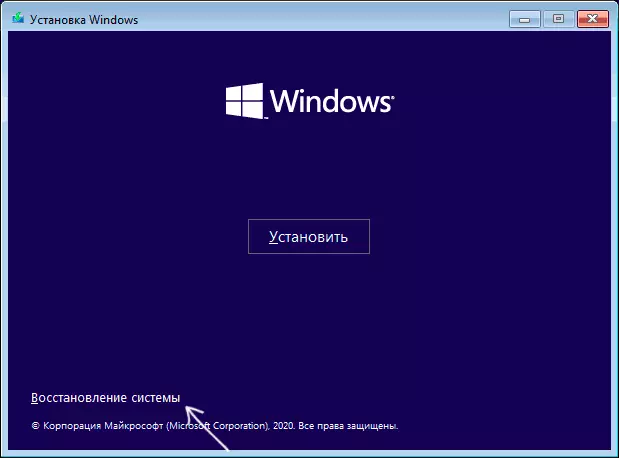
- Zatim možete pokušati koristiti bodove za oporavak sustava ili izbrisati najnovije Windows 10 ažuriranja.

- Pokretanjem naredbenog retka u alata za oporavak možete omogućiti siguran način za sustav koji je već instaliran na računalu pomoću naredbe CommandbcDit / Set {Default} Sigurna minimala na naknadno ponovno pokretanje računala već iz glavnog HDD-a ili SSD-a.
Pojavljuje se pogreška nakon nekog vremena nakon čiste instalacije
Ako se iznimka KAMode ne rukuje, ne pojavljuje se uvijek nakon nekog vremena nakon instalacije / ponovnog instaliranja sustava Windows 10, moguće je da je sami sustav preuzima upravljačke programe za opremu i neke od njih nepravilno rade na vašem sustavu.
Moguće rješenje za takvu situaciju: unaprijed objaviti opremu preuzetu ručnim upravljačkim programima s službenih web stranica na matičnu ploču ili prijenosnog računala, izradite instalaciju bez povezivanja s internetom, a zatim ručno instalirajte unaprijed pripremljene upravljačke programe. Ako želite, možete onemogućiti automatsko ažuriranje upravljačkog programa u sustavu Windows 10.
U slučaju da i dalje trebate pomoć, pokušajte detaljno opisati u komentarima sve detalje koje znate o izgledu pogreške na vašem računalu: nakon čega se počeo pojavljivati plavi zaslon, koji se trenuci pojavljuju i sve dodatne pojedinosti. Možda će se rješenje naći.
